Profils de conditionnement et d’éléments sensibles : mode d’emploi
Cette fonctionnalité vous permet de créer des ensembles de conditionnement et d’éléments sensibles afin de faciliter la saisie de ces éléments dans vos projets.
Pour créer un profil
1) Rendez-vous dans la section « Module Enveloppe » > »Profils » de la Configuration du logiciel.
2) Cliquez sur le bouton « Créer un nouveau profil ».
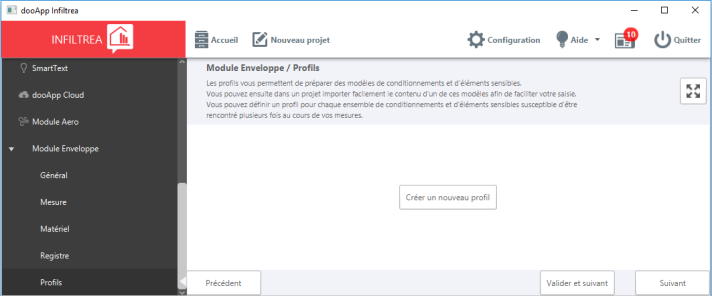
Une sous-section « Nouveau profil » est ajoutée sous la section « Profils ».
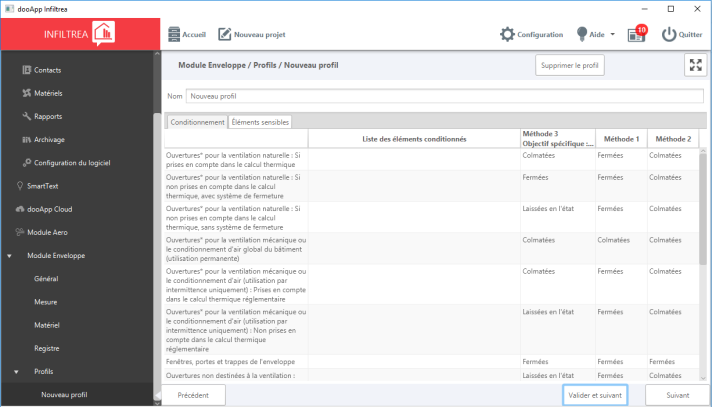
Vous pouvez changer le nom de ce profil en haut de l’écran, et saisir la liste des éléments conditionnés pour ce profil, comme vous le feriez si vous étiez dans un projet.
En cliquant sur l’onglet « Éléments sensibles », vous pouvez, là aussi comme dans un projet, compléter, ajouter et supprimer les éléments sensibles par défaut pour construire votre profil.
Vous pouvez créer autant de profils que vous le souhaitez.
Pour utiliser un profil
Dans la section « Conditionnement » d’un projet, vous avez la possibilité de sélectionner votre profil en haut de l’écran, puis de cliquer sur le bouton « Importer le profil » afin d’en copier le contenu dans le tableau de conditionnement du projet.
 Attention : si vous aviez saisi quelque chose dans ce tableau précédemment, ce sera remplacé et vous ne pourrez pas retrouver votre saisie précédente.
Attention : si vous aviez saisi quelque chose dans ce tableau précédemment, ce sera remplacé et vous ne pourrez pas retrouver votre saisie précédente.
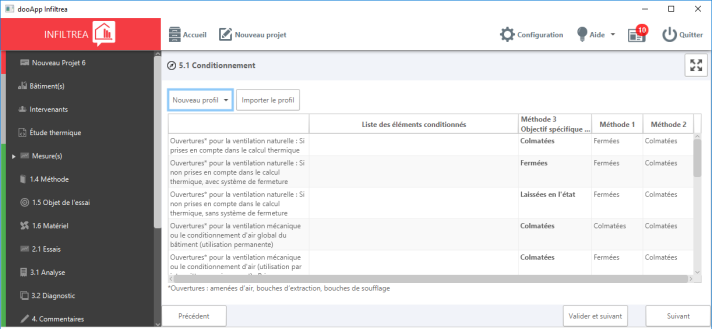
De la même manière, vous pouvez importer un profil dans la section « Éléments sensibles » d’un projet.
Une fois un profil importé dans votre section, vous avez la possibilité d’effectuer toute modification que vous souhaitez à partir de cette base pour ce projet spécifique.
.png)